Bootmgr saknas: vad ska jag göra? Så här fixar du Bootmgr på Windows 7 och Windows XP
Datorproblem förstör alltidanvändarnas humör. Men en sak - webbläsarens kollaps på grund av plug-inproblem, och den andra - Bootmgr saknas. Vad man gör i detta fall representeras inte alltid av erfarna användare. Idag kommer vi att berätta vad detta fel är, på grund av vad det verkar och hur man åtgärdar det.

Vad är det
I allmänhet utseendet av ett sådant meddelande när du laddar -En mycket allvarlig och dålig signal, vilket indikerar ett problem med hårddiskens startområde. Vanligtvis händer detta antingen på grund av virusens verkan eller (mycket oftare) på grund av den stora nyfikenheten hos användarna som utförde experimenten med sektionerna. Ibland uppstår en liknande situation efter en nödavstängning på grund av strömavbrott.
Viktigt! I det senare fallet kan du verkligen börja allvarligt oroa dig: standard spindeldiskar vid nödstopp har inte alltid tid att parkera läshuvudena. Som ett resultat kvarstår djup (i förhållande till den mikroskopiska nivån) snitt på magnetplattans yta. I det här fallet saknas meddelandet Bootmgr visas. Vad ska jag göra? Okej, men i detta fall kommer bara ersättning av hårddisken att hjälpa. Vi kommer dock fortsätta att prata om enklare fall.
Förresten, vilket system händer oftaBootmgr saknas? Windows XP! Anledningen är både i den "ärade åldern" av hårddiskar som används på sådana datorer, och i vissa systemfunktioner ärvda från "förfäder".

Startdisketten!
Först måste du få en startdiskett medsom du installerade systemet. Men med samma framgång och den vanliga bilden av vanlig Windows, inspelad med vanliga medel på en optisk disk eller en flash-enhet. Om vi talar om det gamla systemet, är reparationen Bootmgr saknas XP det borde vara med på skivan, eftersom den gamla versionen av BIOS är inte alltid på ett tillfredsställande sätt ladda återställningsmiljön med andra medier.
Sätt i media i enheten (eller USB-porten) ochstarta sedan om datorn. I BIOS: Ställ in starten från det media du vill ha. Omedelbart gör vi en reservation, vad exakt flashdriven är bättre för att använda för reparation. Bootmgr saknas. Windows 7 stöder stödet direkt från sådana enheter direkt "ur lådan", och för användaren är det viktigt med hög hastighet och ett minimum av fel som inte är så sällsynta i början av återställningsmiljön från den optiska skivan.

Ställa in "Trollkarlarna"
Välj önskat språk och andra alternativ, tryck påtill "Nästa" -knappen. Ett nytt fönster visas med en stor "Installera" -knapp. Det bör inte tryckas på, eftersom du måste klicka på det lilla objektet "Systemåterställning" i nedre vänstra hörnet. I "Systemåterställningsalternativ" och "Arkivera bildval" klickar du på "Nej" och "Avbryt".
Fönstret "Återställ alternativ" öppnas igen, där du måste klicka på "Kommandorads" alternativet med vänster musknapp.
Det viktigaste
Och nu ska vi använda verktyget diskpart, med vilket du enkelt kan ändra den aktiva diskpartitionen.
Förresten, vad är en aktiv partition? Enkelt uttryckt är detta det område på skivan som operativsystemet är laddat direkt på. Tänk på att det kan finnas mer än ett dussin sådana områden på hårddisken, som var och en är avsedd att ladda sitt operativsystem. Men operativsystemet startar från själva sektionen som för närvarande är aktiv. Men allt detta är texter.
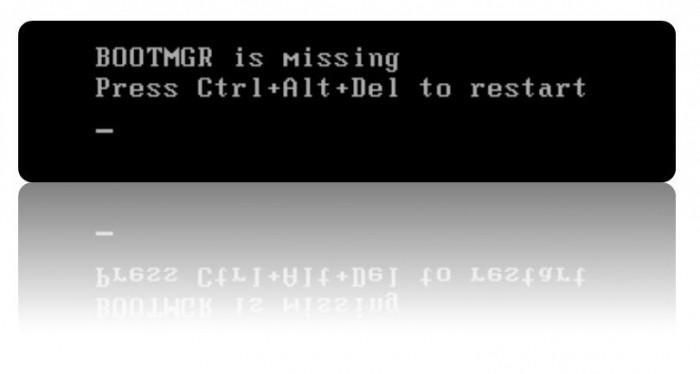
I det här fallet kommer användaren oundvikligen att se att Bootmgr saknas. Du kommer nu att ta reda på vad du ska göra, men det är bättre att du inte tar risker.
Hur kan jag aktivera avsnittet?
Återigen lite distraherad till en gång tillprata om vikten av aktiva partitioner. Många nybörjare, som börjar experimentera med systemet, strävar ofta efter att maximera sin "optimera", vilket ofta resulterar i en önskan att minska det utrymme som det utnyttjar på hårddisken. "Under kniven" faller dessa "onödiga" sektioner oftast.
Om du markerar objektet i administrationspanelen"Diskhantering", då kan du visuellt se alla skivor som finns i systemet, liksom alla deras partitioner. Det aktiva området i "Sju" ska vara minst 100 MB, och i Windows 8 - minst 350 MB.
Dess betydelse indikeras av det faktum attDen vanliga "Explorer" kommer inte att se den. Som du lätt kan förstå är allt detta gjort för systemets säkerhet: Om du ger oerfarna användare tillgång till det, måste du noga installera om operativsystemet.
Vi jobbar!
För att återställa data till disk måste duutföra följande kommandon konsekvent och extremt exakt. Du måste göra det långsamt, för annars kommer du förmodligen att göra misstag vid inmatning, och nästa gång du startar upp systemet kommer du att se att Bootmgr saknas, tryck på valfri tangent.
- Diskpart. Detta speciella program, som körs i kommandoradsläge, är utformat för att hantera partitioner av hårddiskar. En gång samma funktion utfördes av FDisc-verktyget.
- Lista disken. Det här kommandot visar en lista över alla hårddiskar som är anslutna till systemet, tillsammans med att de tilldelas alla nummer. OBS! Följande åtgärder bör göras så noga som möjligt utan att göra några misstag!
- Välj Disk x. Istället för "X" anger du hårddiskens nummer från vilket det önskade operativsystemet är laddat.
- Lista partition. Med det här kommandot kan du bekräfta att du har valt rätt område igen, eftersom när du använder det visas alla partitioner som finns på den valda hårddisken igen.
- Välj Partition x. Som du kan förstå, läggs den här tiden i stället för "X" numret på det avsnitt som ska göras aktivt för att starta från det operativsystemet.
- Active. Det här alternativet är detsamma som aktivering och är ansvarigt.






